Hoe Dark Theme voor File Explorer op Windows 10 in te schakelen

Vanaf Windows 10 1809 kunt u de donkere modus inschakelen voor Verkenner, een functie waar gebruikers al geruime tijd om vragen.
Donkere thema's worden populairder dan ooit. U kunt donkere thema's inschakelen voor de apps en online versies van Twitter, Outlook en andere. Microsoft introduceerde een donker thema voor Windows 10 verschillende versies terug, en nu kunt u met Windows 10 1809 een donkere modus instellen voor Verkenner. Het nieuwe Dark-thema werd voor het eerst geïntroduceerd met Insider-preview build 17666 en zal voor iedereen beschikbaar zijn wanneer de volgende functie-update dit najaar wordt uitgebracht.
Schakel de donkere modus in voor de bestandsverkenner
Ga naar om het donkere thema van Verkenner in te schakelen Instellingen> Personalisatie> Kleuren. Blader vervolgens naar beneden in de rechterkolom naar het gedeelte Meer opties en kies Donker voor de optie "Kies uw standaard app-modus".
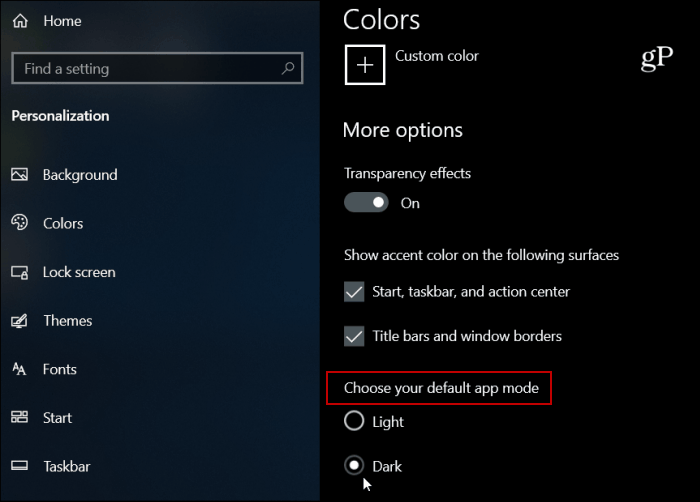
Dat is het. Sluit Instellingen af en start Bestandsverkenner en u zult de nieuwe look zien.
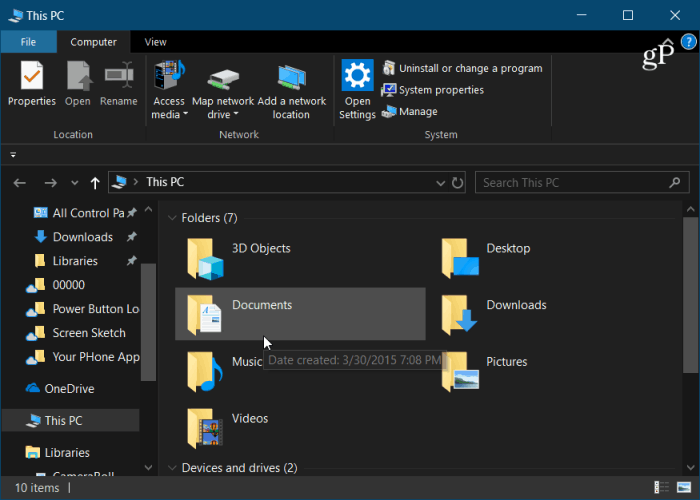
Eén ding kunt u doen om het er unieker uit te laten zienis het veranderen van de accentkleuren. In het gedeelte Kleur heeft u een verscheidenheid aan verschillende kleuren waaruit u kunt kiezen. Als je gewoon wilt dat Windows het voor je kiest, laat je het vakje 'Automatisch een accentkleur kiezen voor mijn achtergrond' aangevinkt.
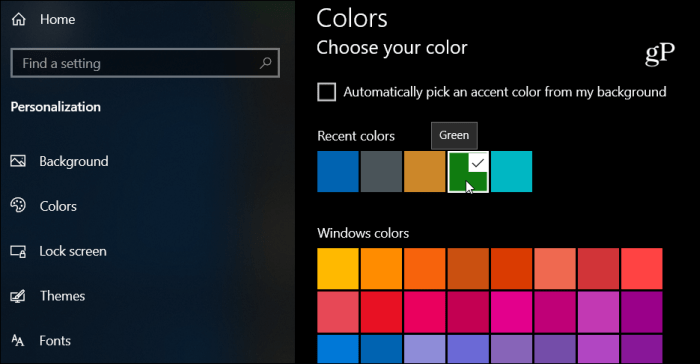
Als u niet tevreden bent met de standaardkleuropties, kunt u naar binnen gaan en een aangepaste kleur gebruiken die u veel meer opties biedt.
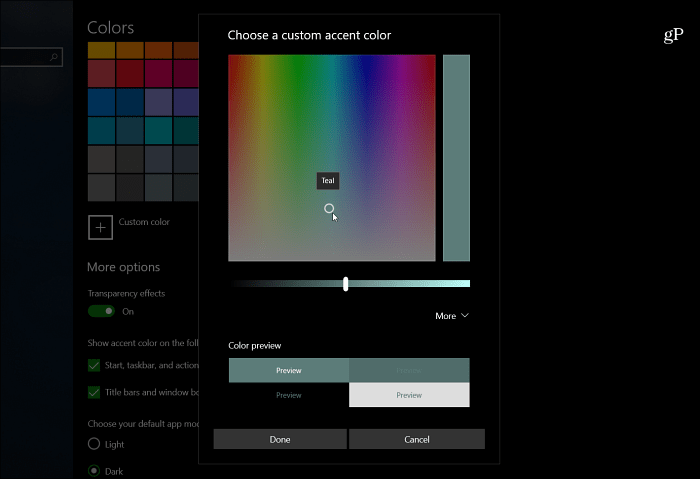
Hoewel het op dezelfde manier is als het inschakelen van het donkere themaop Windows 10 verandert File Explorer niet, tenzij je 1809 of hoger gebruikt. Dit is een goed begin voor het verkrijgen van een meer uniform kleurenschema in het hele besturingssysteem. Hoewel het een goede stap is, kan het beter zijn. Apple doet bijvoorbeeld het donkere thema op macOS Mojave heel goed. Met een druk op de knop draait alles naar die modus en hoef je apps niet afzonderlijk te configureren. En het heeft naar mijn mening een meer esthetische uitstraling. Toch is dit een stap in de goede richting en Microsoft zal ongetwijfeld doorgaan met het aanbrengen van aanpassingen en wijzigingen.










laat een reactie achter